在win10任务管理器中禁用开机启动项的方法
win10系统电脑会安装各种程序应用,时间久了,运行速度和开机速度也会变得很慢,为什么会出现此问题呢?这是因为开启多个开机启动项导致的,其实我们可以禁用一些不常用的程序,那么有什么办法可以禁用开机启动项呢?我们可以通过任务管理器来禁止开机启动项,今天小编就为大家简单的介绍一下win10任务管理器禁用开机启动项的具体操作方法。
我们在win10系统中设置开机启动项一般是通过第三方的应用实现的。那么如何通过任务管理器禁用开机启动项呢?下面就和小编一起来看一下如何解决吧,希望可以帮助大家。
win10任务管理器禁用开机启动项的方法:
1、首先,在鼠标点击右键任务栏空白处,在菜单中选择任务管理器选项;也可以通过按键盘上的ctrl+shift+esc直接打开任务管理器
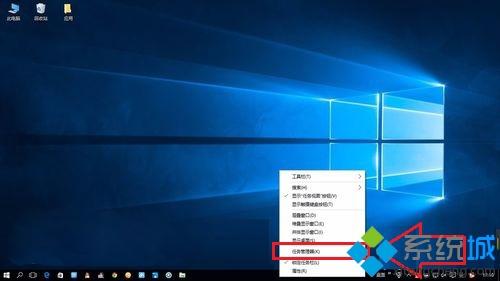
2、然后,在打开任务管理器后,切换菜单栏至启动标签;
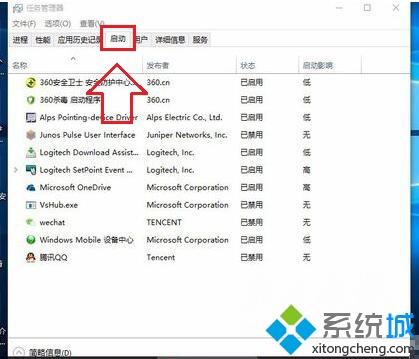
3、在启动列表中找到要禁用的程序,下面以微软的OneDrive启动项为例,鼠标右键OneDrive选项,在弹出的菜单中选择禁用选项;
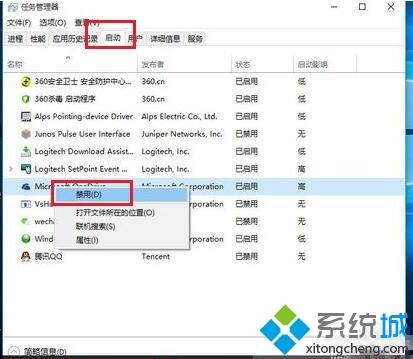
4、最后在选择禁止即可,在启动项配置也会处于已禁用状态,电脑开机后就不会自动运行(建议关闭应用软件后在配置关闭软件自启动,因为有的软件会自动打开)。
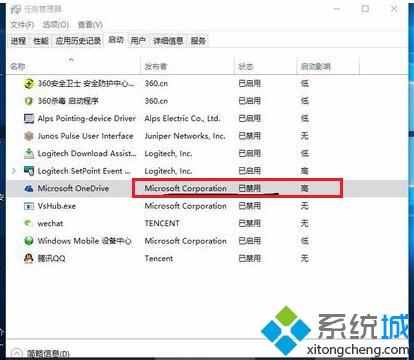
以上介绍的内容就是关于win10任务管理器禁用开机启动项的具体操作方法,关闭一些开机启动项可以加快开机速度。大家有需要的话可以参考一下小编介绍的方法,希望可以帮助大家解决问题,谢谢!!!了解更多的教程资讯请关注我们系统天地网站~~~










